

作者: Nathan E. Malpass, 最新更新: 2024年4月28日
在不断发展的技术创新交响乐中,苹果设备占据了舞台中心,成为我们生活中不可或缺的一部分。想象一下:您正沉浸在 iPhone 上您最喜欢的音乐的迷人世界中,但突然,增强您的听觉体验的愿望袭来。解决方案?您的 iPad – 拥有更大的画布和身临其境的音质,是您的乐团的理想舞台。
然而,挑战出现了:如何毫不费力地 将 iPhone 音乐传输到 iPad?不用担心,毕竟两个 iOS 之间的传输比 将音乐从 iOS 传输到 Android。在本指南中,我们向您展示了一些技巧方法,可让您将喜爱的音乐从 iPhone 无缝同步到 iPad。
因此,请收听我们揭开可能性的旋律,让您的音乐迁移成为一次和谐的努力。
第 1 部分:将 iPhone 音乐传输到 iPad 的亚军方法第 2 部分:使用 FoneDog Phone Transfer 将 iPhone 音乐传输到 iPad结论
在 Apple 的生态系统领域,设备就像交响乐中的音符一样和谐,AirDrop 成为将您珍爱的 iPhone 音乐传输到 iPad 的精湛技术。这种无线奇迹允许兼容设备之间无缝文件共享,确保您的音乐迁移符合所有正确的要求。
优点:
缺点:
在这场音乐迁徙的盛大音乐会中,AirDrop就像一首奏鸣曲,提供了一种快速而优雅的方式将您的iPhone的和声同步到您的iPad的舞台上。然而,对于那些寻求替代旋律的人来说,渐强继续
想想 iCloud的 作为 iPhone 和 iPad 之间的音乐桥梁。它可以帮助您轻松移动您最喜欢的音乐。以下是使用 iCloud 将 iPhone 音乐传输到 iPad 的方法:
优点:
缺点:

将 iTunes 想象为您的个人 DJ,将您喜爱的曲目从 iPhone 平稳地转移到 iPad。这种经典的方法可能需要更多的努力,但它是在两种设备上适应音乐的可靠方法。
首先,请确保您的计算机上安装了最新版本的 iTunes。
使用 USB 数据线将 iPhone 连接到电脑。您的计算机可能会提示您 “相信这台电脑” – 继续这样做吧。您的 iPhone 应该出现在 iTunes 上。
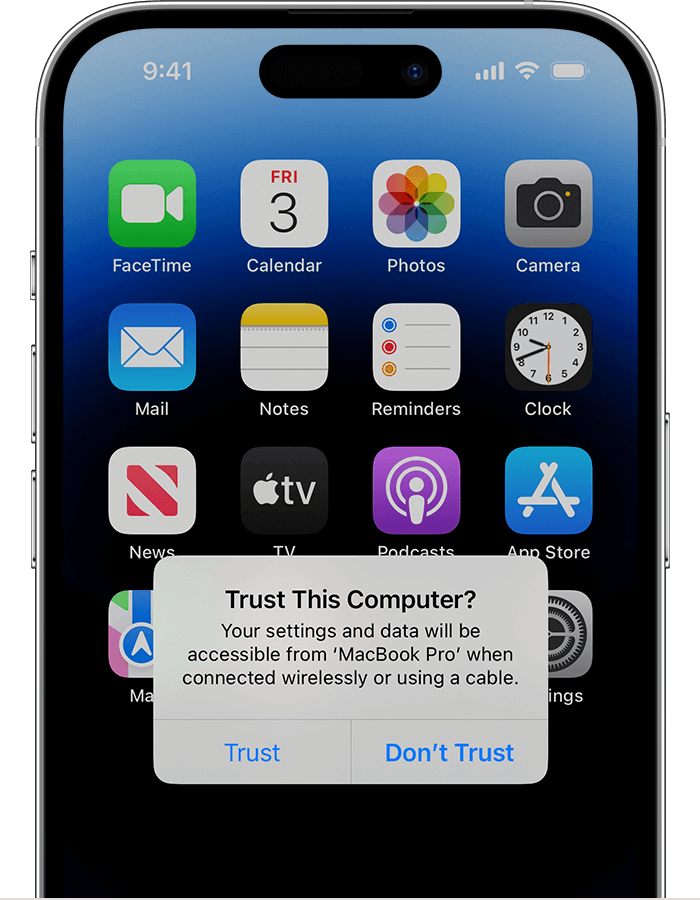
In iTunes,单击代表您的 iPhone 的设备图标。在左侧菜单中,找到 “音乐”。 选中旁边的框 “同步音乐” 并选择您要传输的歌曲、专辑或播放列表。
现在,断开 iPhone 的连接,并使用同一根 USB 数据线将 iPad 连接到电脑。就像以前一样,您的 iPad 将出现在 iTunes 上。
单击 iPad 的设备图标。在左侧菜单中,选择 “音乐”。在这里,您可以选择同步整个音乐库或 iPhone 中的特定选择。
命中的 “应用”或“同步” iTunes 中的按钮。您选择的旋律将从您的计算机传输到您的 iPad。
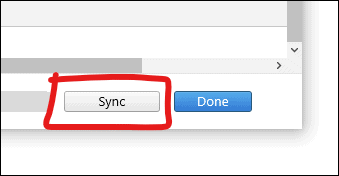
优点:
缺点:
就像经验丰富的 DJ 一样,iTunes 可以帮助您将喜爱的曲目从 iPhone 转移到 iPad。虽然它有点传统,但它保证您的音乐之旅顺利进行。现在,您的播放列表中有三种方法 - 每种方法都提供自己的节奏来传输您的音乐。
Google 云端硬盘经常用于 在不同帐户之间传输 Google 照片。它还可以帮助您将歌曲从 iPhone 移动到 iPad。以下是使用 Google 云端硬盘将 iPhone 音乐传输到 iPad 的方法:
优点:
缺点:
就像携带音乐的背包一样,Google 云端硬盘可帮助您随时随地携带音乐(从 iPhone 到 iPad)。现在,您有另一种方法可以在两台设备上即兴播放您最喜欢的曲目。这很容易实现,对吧?
在我们的数字时代,音乐决定了我们的生活节奏,在设备之间无缝传输珍贵的旋律是一项需要简单和高效完美结合的追求。
输入 FoneDog电话转移,一位旋律大师,可以和谐地将您心爱的 iPhone 音乐传输到您的 iPad。在本部分中,我们将深入探讨 FoneDog Phone Transfer(一款支持 iPhone 15 的工具)的交响功能,解锁轻松跨设备音乐迁移的大门。
手机数据传输
在iOS,Android和Windows PC之间传输文件。
轻松地在计算机上传输和备份短信,联系人,照片,视频,音乐。
与最新的iOS和Android完全兼容。
免费下载

FoneDog电话转移是一位现代大师,旨在简化 将 iPhone 音乐传输到 iPad。凭借其用户友好的界面和强大的功能,该工具承诺提供响亮的传输体验,而无需复杂的操作麻烦。
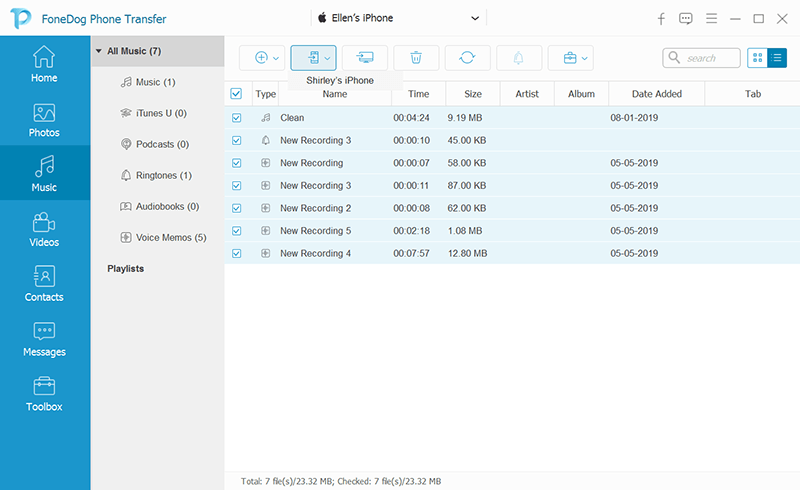
人们也读2023 固定:如何在没有 iTunes 的情况下将音乐从计算机传输到 iPhone?2023 指南:如何将音乐从 Mac 传输到 iPhone?
随着技术的不断发展,可能会出现新的方法,每种方法都为跨设备传输音乐的旋律添加独特的音色。它证明了不断变化的创新节奏,使我们能够继续探索和发现协调数字生活的新方法。
当我们结束旅程的这一部分时,FoneDog电话传输作为旋律的指挥家闪耀,毫不费力地 将 iPhone 音乐传输到 iPad。凭借其简单性和有效性,FoneDog电话传输在使您的音乐迁移成为无缝体验方面发挥了作用。今天使用 FoneDog 电话转接!
发表评论
评论
热门文章
/
有趣乏味
/
简单困难
谢谢! 这是您的选择:
Excellent
评分: 4.8 / 5 (基于 98 评级)